小编教你Photoshop安装笔刷的基础操作。
- PC教程
- 03分钟前
- 237

本节教程讲解了Photoshop安装笔刷的基础操作,需要学习的网友们可以跟着打字教程网小编一起去看一看下文,希望能够帮助到大家。 Photoshop安装笔刷的基础...
本节教程讲解了Photoshop安装笔刷的基础操作,需要学习的网友们可以跟着打字教程网小编一起去看一看下文,希望能够帮助到大家。
Photoshop安装笔刷的基础操作

1、首先要知道,PS的笔刷后辍名统一为*.abr。
2、安装方法:
Photoshop 8.0以上版本安装路径为:打开安装PS的文件夹——预置——画笔——将你下载的笔刷解压到这里面。
Photoshop 8.0以下版本安装路径为:打开安装PS的文件夹——再找到名为“brush”的文件夹,brush意为画笔,将你下载的笔刷解压到这里面。
3、笔刷安装成功后如何使用?请打开Photoshop ,点画笔载入。
下面以Adobe Photoshop CS中文版为例进行说明。(注意:版本不同,安装方法略有差异,请参考本方法。)
启动Photoshop,新建一个空白文件。
选择画笔工具。

点击画笔对话框 → 点击左上角的三角尖出现菜单 → 选择“载入画笔”。
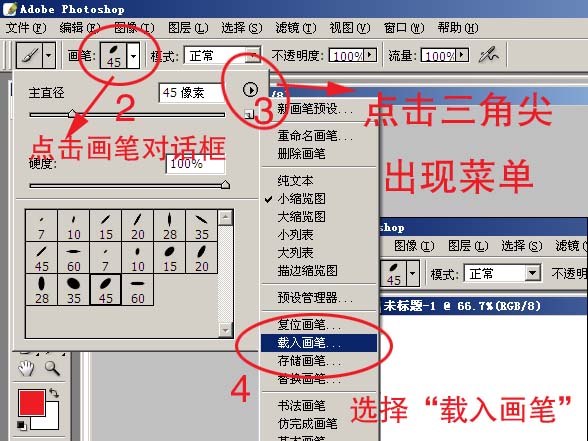
找到笔刷存放的路径,选择笔刷文件,点击“载入”,这样一个笔刷文件就被载入。
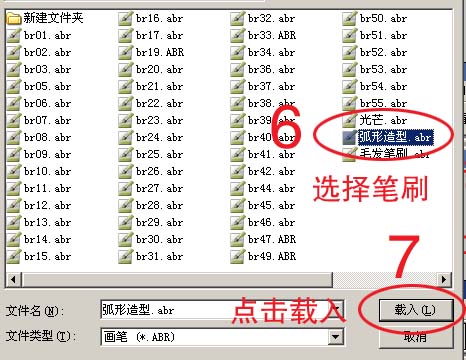
学完本文Photoshop安装笔刷的基础操作,是不是觉得以后操作起来会更容易一点呢?
本文由cwhello于2024-10-09发表在打字教程,如有疑问,请联系我们。
本文链接:https://www.dzxmzl.com/1358.html
本文链接:https://www.dzxmzl.com/1358.html